Rumah >Tutorial mudah alih >iPhone >Cara menggunakan Tindakan Susulan dalam apl Mel pada iPhone, iPad dan Mac
Cara menggunakan Tindakan Susulan dalam apl Mel pada iPhone, iPad dan Mac
- 王林ke hadapan
- 2024-02-05 14:45:101796semak imbas
Memandangkan jumlah e-mel yang besar yang kami hantar, sukar untuk mengesahkan sama ada semua respons telah diterima. Ingat, jika anda tidak menerima balasan kepada e-mel yang anda hantar, anda boleh menggunakan ciri Susulan dalam Apple Mail.
Apakah itu "Susulan" dalam Apple Mail? Bagaimana untuk menggunakan Susulan dalam Apple Mail Bagaimana untuk mematikan Susulan dalam Apple MailApakah Susulan dalam Apple Mail?
Susulan e-mel dalam Apple Mail telah diperkenalkan dalam iOS 16, iPadOS 16 dan macOS Ventura. Ciri ini dihidupkan secara lalai, menjadikannya mudah untuk anda mencubanya.
Jika anda tidak menerima balasan tiga hari selepas menghantar e-mel, e-mel itu akan kembali secara automatik ke bahagian atas peti masuk anda. Selain itu, anda boleh memilih pilihan "Susulan" untuk menghantar mesej susulan.
E-mel baharu kemudiannya akan dibuka dengan kandungan e-mel sebelumnya dalam kandungan, termasuk tarikh dan masa asalnya dihantar. Penerima ditambah secara automatik pada medan "Kepada", dengan baris subjek bermula dengan "Balas kepada:". Kemudian anda hanya menambah mesej baharu dan menghantar e-mel serta-merta.
Ciri ini akan memberi anda peringatan ringkas bahawa anda belum menerima balasan lagi supaya anda boleh membuat susulan.
Cara Menggunakan Susulan dalam Apple Mail
Jika anda ingin memanfaatkan ciri Susulan dalam Apple Mail, anda boleh melakukannya dengan mudah pada iPhone, iPad dan Mac anda.
Gunakan Tindakan Susulan dalam Mel pada iPhone dan iPad
Ingat, anda tidak akan melihat e-mel atau cadangan susulan dalam peti masuk anda sehingga tiga hari selepas anda menghantarnya.
Apabila anda menemui e-mel, anda akan melihat "Susulan" di sebelah kanan e-mel dalam senarai dan di bawah tajuk e-mel. Klik "Ikuti" dan e-mel baharu akan dibuka yang mengandungi mesej asal dan penerima (seperti yang dinyatakan sebelum ini). Tambah mesej lain dan hantar e-mel seperti e-mel lain. Jika anda tidak mengambil sebarang tindakan pada e-mel, ia akan hilang daripada peti masuk anda dalam masa sehari. Tetapi anda boleh mengabaikan cadangan "Susulan" jika anda mahu. Leret dari kanan ke kiri pada mesej dalam senarai dan ketik tiga titik. Kemudian, pilih Kosongkan cadangan susulan.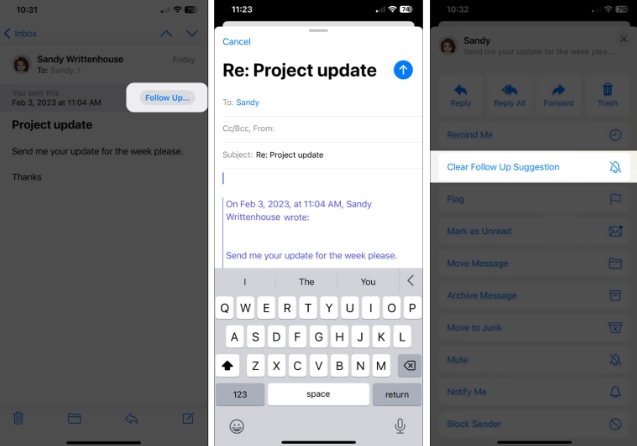
Gunakan Susulan dalam Mel pada Mac
Ciri Susulan dalam Mel pada Mac berfungsi sama seperti yang dilakukan pada iPhone dan iPad.
Selepas tiga hari tiada balasan, anda akan melihat e-mel anda yang dihantar di bahagian atas peti masuk anda dan butang "Ikuti" di kawasan berlorek di atas tajuk. Klik "Ikuti" untuk menambahkan mesej anda pada e-mel dan menghantarnya. Sekali lagi, anda akan melihat mesej asal dalam kandungan dan penerima dalam medan "Kepada".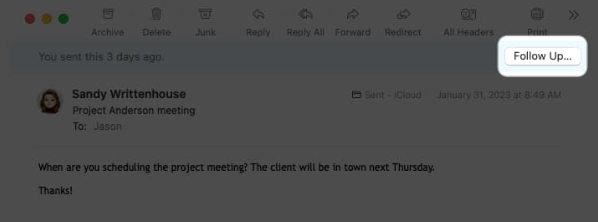 Anda boleh mengabaikan cadangan "Susulan" dan e-mel akan dipadamkan daripada peti masuk anda dalam masa sehari. Sebagai alternatif, leret mesej ke kanan pada senarai untuk mengabaikannya secara rasmi.
Anda boleh mengabaikan cadangan "Susulan" dan e-mel akan dipadamkan daripada peti masuk anda dalam masa sehari. Sebagai alternatif, leret mesej ke kanan pada senarai untuk mengabaikannya secara rasmi. 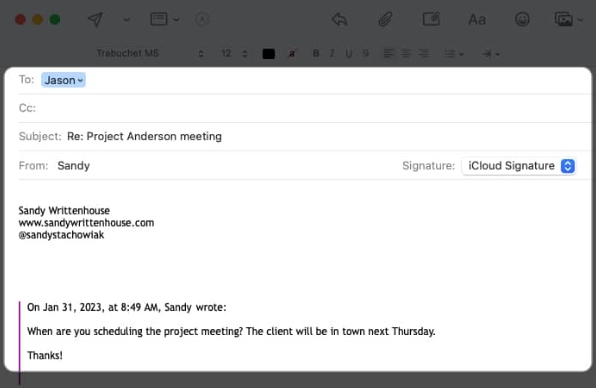
Cara mematikan Susulan dalam Apple Mail
Jika anda mendapati ciri Susulan Mel Apple tidak membantu, anda boleh melumpuhkannya pada satu atau semua peranti anda.
Matikan Susulan pada iPhone dan iPad
Hanya dalam beberapa langkah, anda boleh mematikan cadangan Susulan pada iPhone dan iPad.
Buka apl Tetapan. Pilih "Mel". Matikan suis "Cadangan susulan" dalam bahagian "Mesej".Matikan Susulan pada Mac
Melumpuhkan Tindakan Susulan dalam Mel pada Mac adalah sama mudah.
Buka apl Mel. Pilih "Mel" dalam bar menu → pilih "Tetapan". Pergi ke tab Umum. Nyahtanda kotak semak Dayakan cadangan susulan mesej .Susulan dengan peringatan berguna!
Jika anda sering perlu membuat susulan pada e-mel yang anda hantar, ciri susulan Apple Mail boleh memberi anda cara yang mudah untuk mengingati apabila anda perlu.
Apakah pendapat anda tentang ciri Susulan dalam Apple Mail? Adakah anda akan membiarkannya didayakan dan mencubanya, atau mematikannya dan membuat susulan sendiri? Beritahu kami!
Untuk ciri apl Mel lain, lihat petua kami untuk menggunakan Apple Mail seperti profesional.
Atas ialah kandungan terperinci Cara menggunakan Tindakan Susulan dalam apl Mel pada iPhone, iPad dan Mac. Untuk maklumat lanjut, sila ikut artikel berkaitan lain di laman web China PHP!

